Как посмотреть архив в WhatsApp
Мессенджер Ватсап появился одним из первых и обрел огромную популярность во всем мире. Пользователям очень понравилось, что звонки и сообщения в нем полностью бесплатные, ведь это позволит значительно экономить на мобильной связи. Большой акцент в приложении сделан на текстовые переписки, и для них разработчики предусмотрели множество полезных функций. Конкретно в этой статье мы разберем функцию «Архив». Мы объясним, как посмотреть архив в WhatsApp, как добавить в него переписку и убрать ее.
Архив сообщений WhatsApp – что это
По словам разработчиков, все сообщения и история переписок в мессенджере сохраняется только на устройстве пользователей. Сразу же после отправки они автоматически удаляются с серверов разработчика. При желании человек может удалить отдельные сообщения или целые чаты, но при этом они останутся у собеседника. А функция архив позволяет прятать их, при этом не удаляя безвозвратно. Это очень удобно, например, чтобы почистить вкладку «Чаты».
В результате в ней появится отдельная папка, в которой и будут храниться все архивированные данные. При желании пользователь может извлечь их самостоятельно в любой момент времени.
Это была вводная информация, а теперь мы перейдем непосредственно к использованию функцию. В статье подготовлены инструкции для мобильных устройств под управлением Android и для iPhone. Переходите сразу же к нужному разделу.
Как посмотреть архив Ватсап на Андроид
Если вы хотите заархивировать одну из переписок в мессенджере, то выполните следующие шаги:
- Разблокируем смартфон и вводим данные для авторизации.
- Переходим во вкладку «Чаты», пролистываем страничку до нахождения нужного разговора.
- Длительным тапом по ней вызываем меню дополнительных действий.
- В верхней части пользовательского окна активируем иконку в виде папки со стрелкой, направленной вниз.
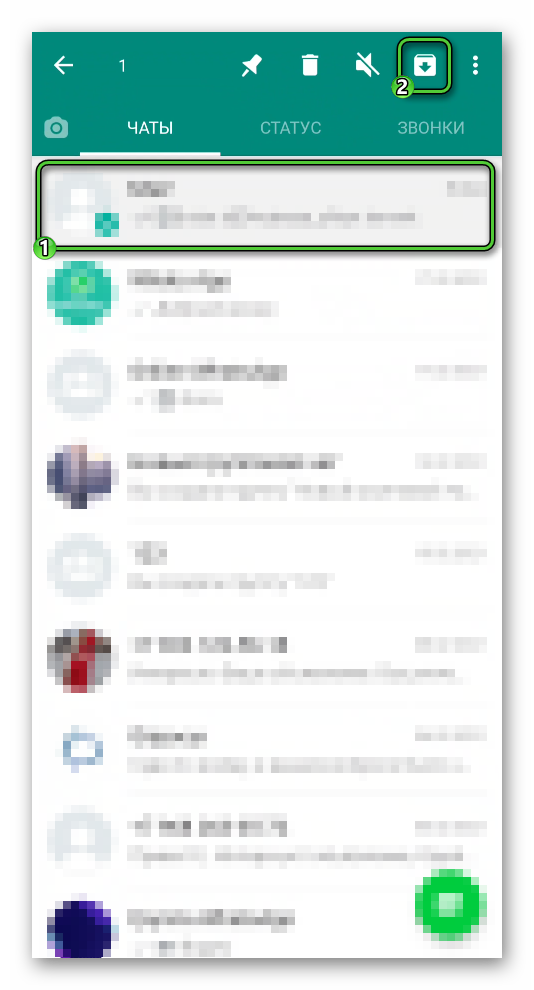
- Подтверждаем серьезность намерений и наблюдаем работу встроенных алгоритмов.
По результатам процедуры в нижней части окна приложения появляется сообщение о том, что такой-то чат спрятан.
Теперь давайте разберемся, как открыть архив сообщений WhatAapp на Android:
- Активируем вкладку «Чаты», пролистываем страничку до упора.
- Тапаем по надписи «В архиве», рядом с которой в скобках показано общее количество объектов на хранении.
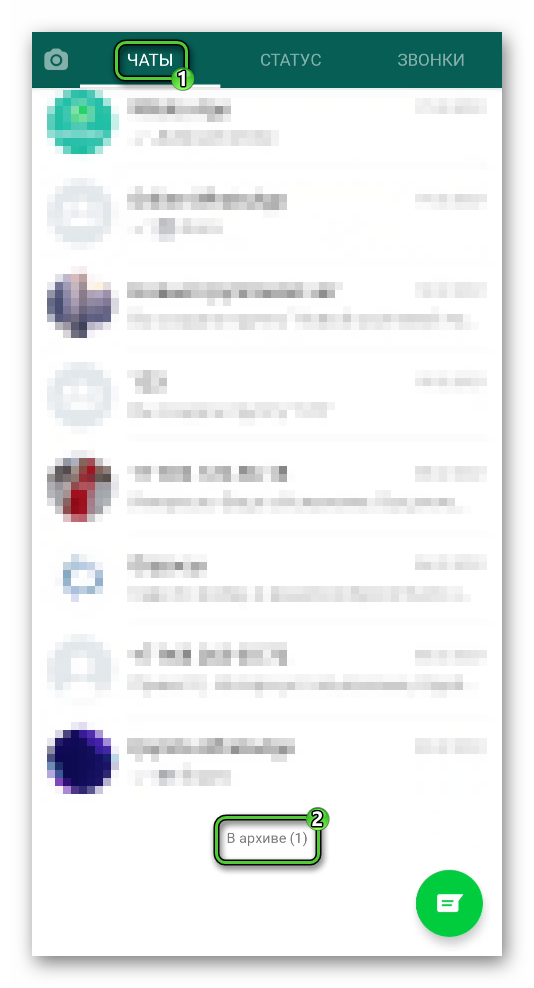
- Переходим к нужному разговору.
В этой папке хранятся все спрятанные переписки. Они автоматически вернутся в общий список, если в них появится новое сообщение. Но также это можно сделать вручную. Для этого сделайте долгий тап по нужной графе, а затем нажмите на аналогичную иконку, только теперь на ней будет стрелочка «вверх».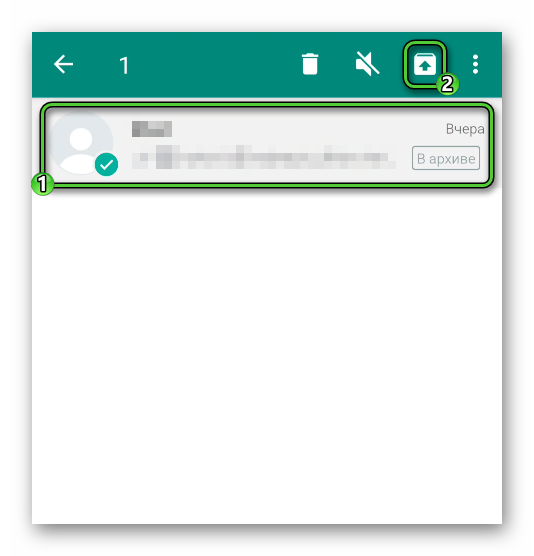
Также стоит упомянуть, что в Android-приложении есть функция, с помощью которой можно переместить все чаты в архив за раз. Вызвать ее можно следующим образом:
- На любой вкладке мессенджера тапаем по иконке «Меню».

- Переходим на страницу «Настройки».
- Посещаем вкладку «Чаты».
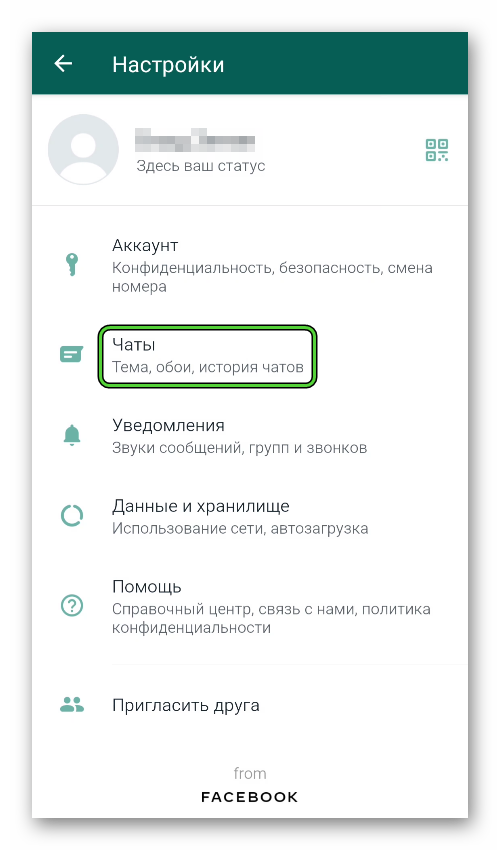
- Нажимаем на «История чатов».
- Выбираем опцию «Архивировать все чаты».
- Подтверждаем это действие с помощью кнопки «ОК».
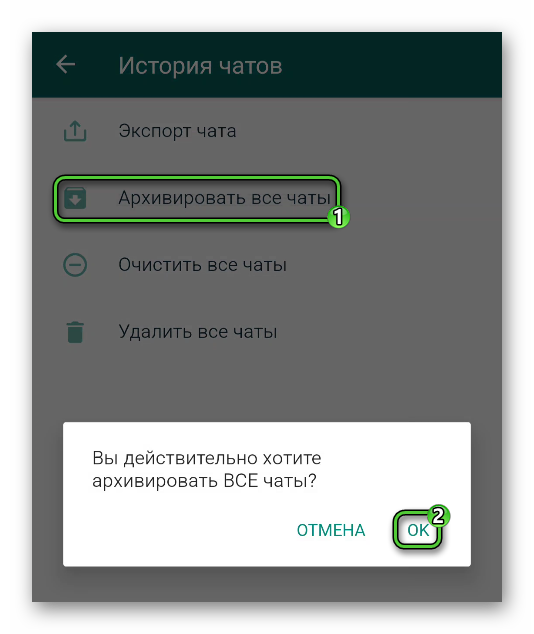
На этой же странице настроек есть опцию, с помощью которой выйдет разархивировать все беседы за раз.
Как просмотреть архив сообщений на Айфоне
В версии мессенджера для iOS данная функция тоже присутствует, но вызывается она несколько другим способом. Для начала давайте разберемся, как отправить переписку в архив сообщений Ватсап:
- Запускаем мессенджер у себя на смартфоне.
- Посещаем вкладку «Чаты» с нижней панели.
- Находим в общем списке нужный разговор.
- Делаем по нему свайп влево, чтобы активировать меню дополнительного инструментария.
- Тапаем по иконке «Архивировать» на появившейся панели.
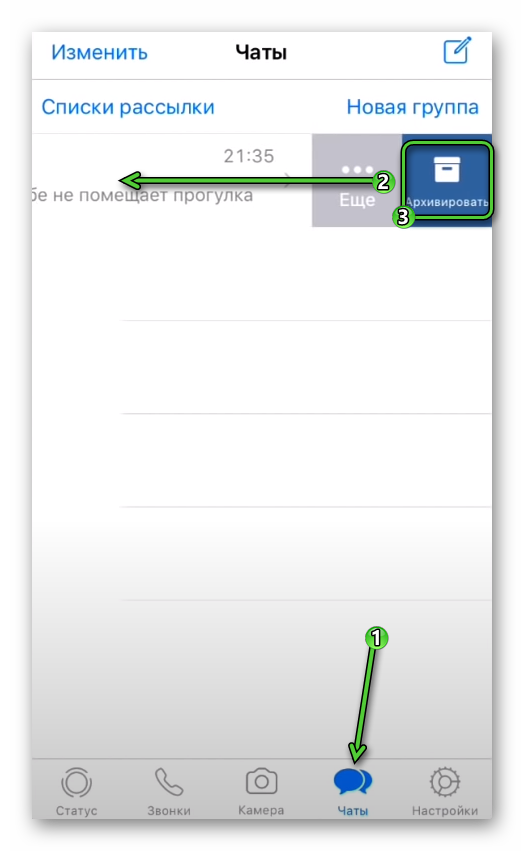
Если с этим проблем не возникает, давайте посмотрим, где находится архив в Ватсапе на iPhone:
- Открываем вкладку «Чаты», листаем свайпами страничку до упора.
- Тапаем по надписи «Архив».
- Автоматически открывается окно, где представлены все переписки.
Чтобы вытащить этот объект наружу, достаточно свайпом справа налево вызвать соответствующее меню, и тапнуть по пункту «Разархивировать». Подтверждаем серьезность намерений и наблюдаем добавление во вкладку «Чаты» новой переписки.
Как и в случае с Андроидом, на Айфоне можно заархивировать все разговоры разом. Делается это через параметры мессенджера:
- Открываем мобильное приложение на своем телефоне.
- Тапаем по вкладке «Настройки» на нижней панели.
- Посещаем раздел «Чаты».

- Активируем опцию «Архивировать все чаты».
- Подтверждаем это действие.
Где находится архив Ватсап
По ходу статьи мы уже объяснили, где в Ватсапе найти архив со спрятанными переписками. Они будут там хранится до того момента, пока пользователь сам их не извлечет или не появится новое сообщение.
Кроме того, на Android-устройствах довольно легко добраться до папки, где хранятся все пользовательские данные. Для этого достаточно в любом файловом менеджере открыть корневой каталог и перейти в WhatsApp.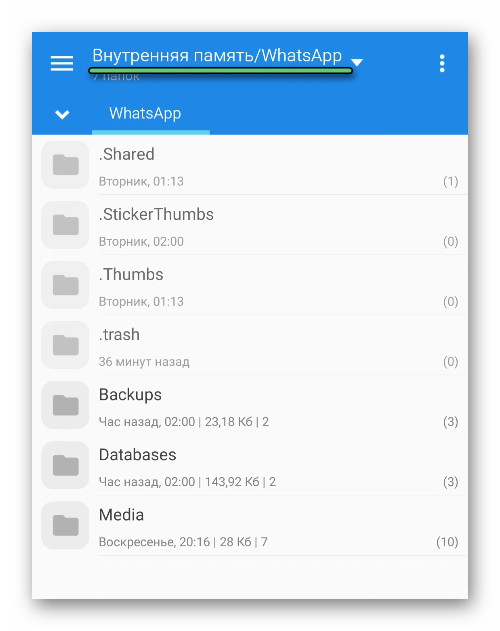 Здесь нам интересны три папки:
Здесь нам интересны три папки:
- Backups – резервные копии данных.
- Databases – базы данных с переписками, которые автоматически создаются каждые 24 часа.
- Media – все медиафайлы, которые пользователь отправлял и получал.
Но стоит понимать, что какие-либо данные отсюда извлечь не выйдет, ведь они зашифрованы и могут загрузиться только через мессенджер WhatsApp. Исключения – медиафайлы, которые можно открыть удобным способом.
По этой причине выше мы описали единственный способ, как посмотреть архив Ватсап со всеми беседами. Сделать это выйдет непосредственно в мобильном приложении, во вкладке «Чаты». Достаточно тапнуть по пункту в самом низу страницы.
Итоги
С помощью функции архивации можно отсортировать вкладку «Чаты», убрав оттуда лишние диалоги, не удаляя их безвозвратно. Это очень удобно, когда в мессенджере их становится слишком много.






